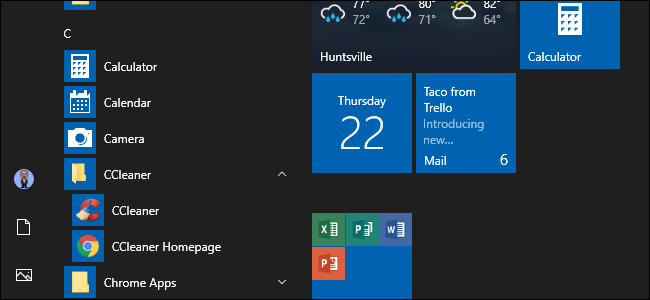
Houd je het Start-menu graag schoon, opgeruimd en georganiseerd? Het enige wat je hoeft te doen is een speciale Start Menu-map openen en naar hartenlust organiseren. Hier leest u hoe u het voor elkaar krijgt.
Windows 10 bevat allerlei manieren om uw Start-menu aan te passen, maar u kunt uw apps nog steeds op dezelfde manier organiseren als altijd: door te ordenen wat er in de map Startmenu van Windows staat. Met alle wijzigingen in het menu Start in de afgelopen jaren, is de manier waarop u de map Start Menu opent, gewijzigd van versie naar versie. We gaan bespreken hoe u de map Start Menu opent in Windows 7 en 10.
VERWANT: 10 manieren om het startmenu van Windows 10 aan te passen
Het organiseren van de lijst “Alle apps” in Windows 10 is iets lastiger dan in eerdere versies, dus lees zeker onze gids. Een groot verschil om in gedachten te houden is dat Windows 10 een interne database gebruikt om de lijst “Alle apps” in het menu Start samen te stellen. Dit betekent dat de map niet de volledige inhoud van uw Start-menu laat zien, alleen de normale desktop-apps. U ziet geen apps die u uit de Windows Store hebt gedownload, dus u moet deze ergens anders beheren.
VERWANT: Hoe u snelkoppelingen organiseert en toevoegt aan de lijst met alle apps in Windows 10
Een ander ding om in gedachten te houden is dat Windows uw Start-menu opbouwt vanaf twee locaties. Eén map bevat systeembrede mappen en snelkoppelingen die verschijnen in het menu Start van elke gebruiker die is aangemeld. Er is ook een gebruikersspecifieke map die snelkoppelingen en mappen bevat die alleen worden weergegeven voor de momenteel aangemelde gebruiker. Als je ooit een app hebt geïnstalleerd en moest kiezen of je deze alleen voor de huidige gebruiker of voor alle gebruikers wilt installeren, is dit wat dat betekent. Deze twee mappen worden gecombineerd om de items te maken die u in uw Start-menu ziet.
Windows 7 en 10: open de mappen in het menu Start door ernaar te bladeren in Verkenner
U kunt altijd naar de Start-mappen op uw systeem gaan in Verkenner. Start het gewoon op en ga naar een van de volgende locaties (tip: u kunt deze locaties kopiëren en in de adresbalk van de Verkenner plakken).
Dit is de locatie voor de algemene startmap voor alle gebruikers:
C:ProgramDataMicrosoftWindowsStart Menu

En hier is de locatie voor de persoonlijke Start-map voor de momenteel aangemelde gebruiker:
%appdata%MicrosoftWindowsStart Menu

Merk op dat de %appdata% variabele is slechts een snelkoppeling die u naar de AppDataRoaming map in uw gebruikersmapstructuur.
Dus als u om de een of andere reden de persoonlijke startmap moet organiseren voor een ander gebruikersaccount dan waarmee u momenteel bent aangemeld, kunt u gewoon naar dezelfde locatie in hun gebruikersmap bladeren. Als de accountnaam van de gebruiker bijvoorbeeld ‘john’ was, kunt u naar de volgende locatie bladeren:
C:UsersjohnAppDataRoamingMicrosoftWindowsStart Menu
En als je denkt dat je deze mappen regelmatig zult bezoeken, ga je gang en maak er snelkoppelingen voor, zodat ze de volgende keer nog gemakkelijker te vinden zijn.
Windows 7: klik met de rechtermuisknop op de map Alle programma’s in het menu Start
Terug in Windows XP hoefde u alleen maar met de rechtermuisknop op de Start-knop te klikken om naar de map te gaan, maar Windows 7 heeft dat veranderd. Wanneer u met de rechtermuisknop op het menu Start in Windows 7 klikt, krijgt u de algemene optie “Windows Verkenner openen”, waarmee u naar de weergave Bibliotheken gaat.

Klik in plaats daarvan op Start om het menu Start te openen, klik met de rechtermuisknop op de optie “Alle programma’s” en kies vervolgens “Openen” om naar uw persoonlijke, gebruikersspecifieke map met het startmenu te gaan. U kunt ook op “Alle gebruikers openen” klikken om de systeembrede Start-map te openen die voor alle gebruikers geldt.

En nu kunt u veel plezier beleven aan het organiseren van uw Start-menu. Houd er rekening mee dat als u Windows 10 gebruikt, u niet zo veel flexibiliteit zult hebben in uw organisatie als vroeger, maar u kunt er nog steeds een behoorlijk goede slag in slaan.
